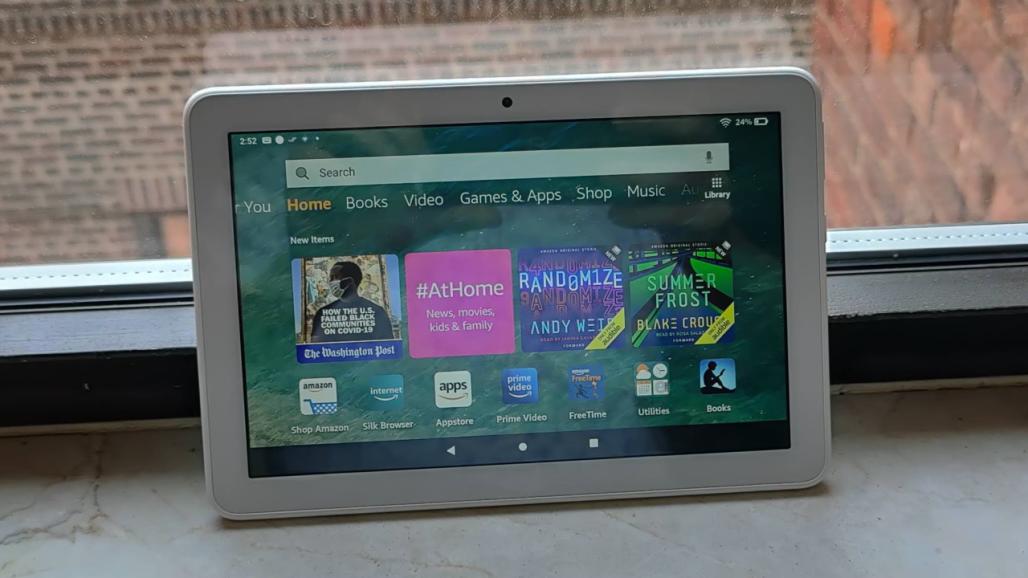Amazon Fire HD 8 2020 è il nuovo tablet economico by Jeff Bezos, come gli altri, non è dotato di Play Store e servizi Google. In questo articolo vediamo come installare Play Store su Amazon Fire HD 8 2020 grazie a Amazon Fire Toolbox.
Google Play Store è un elemento essenziale nella ricerca di applicazioni e giochi, e uno degli aspetti interessanti che possiedono i device è la sua presenza standard. In pratica, solitamente non è necessario andarlo a installare perché già presente di default. Questo non accade con il tablet Amazon Fire HD 8 2020, prodotto caratterizzato da un boom elevato di acquisti.
Questo aspetto è sicuramente dovuto alla politica di Amazon che vuole espandere sempre di più il proprio AppStore ed i propri servizi digitali, a scapito di quelli di Google.
Come detto in precedenza, una volta avviate le impostazioni base ci si rende conto subito dell’assenza del Play Store e dei servizi Google.
Non ci si deve preoccupare però, in quanto esiste un rimedio semplice e pratico per andarlo ad inserire tra le proprie applicazioni. Tale procedura non richiede acquisizione di permessi di root.
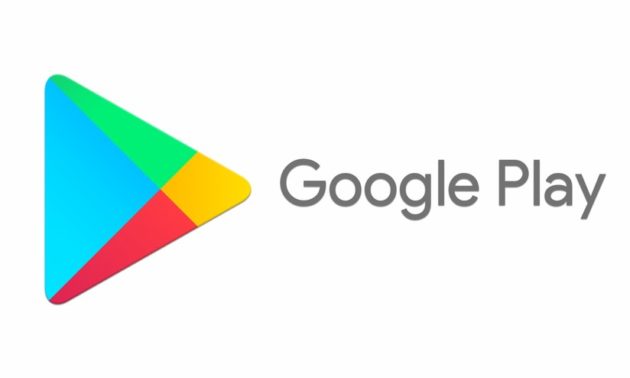
Installare al meglio Google Play Store su Amazon Fire HD 8
Una delle raccomandazioni importanti che riguardano la procedura di installazione di Google Play Store sul tablet Amazon Fire HD 8, è che si deve seguire alla lettera ogni passaggio, non tralasciando nulla. Inoltre, è importante lasciare che il device concluda ogni operazione senza forzature da parte dell’utente, e solo nel momento in cui è pronto si potrà procedere con il punto successivo.
Nel caso la procedura non dovesse essere fatta nella maniera corretta, il rischio a cui si va incontro è quello di avere alcune componenti dei servizi Google che non funzionano in modo corretto.
Dunque, di seguito andiamo a riportare la guida da seguire per installare Play Store sul tablet Amazon Fire HD 8.
Guida Amazon Fire Toolbox
Amazon Fire Toolbox è un servizio progettato per poter andare ad installare tutta una serie di funzionalità. Oltre a Google Play Store che è il tema del nostro articolo, permette anche di sostituire Alexa con Google Assistant, catturare immagini dello schermo, attivare e disattivare le app Amazon e molto altro.
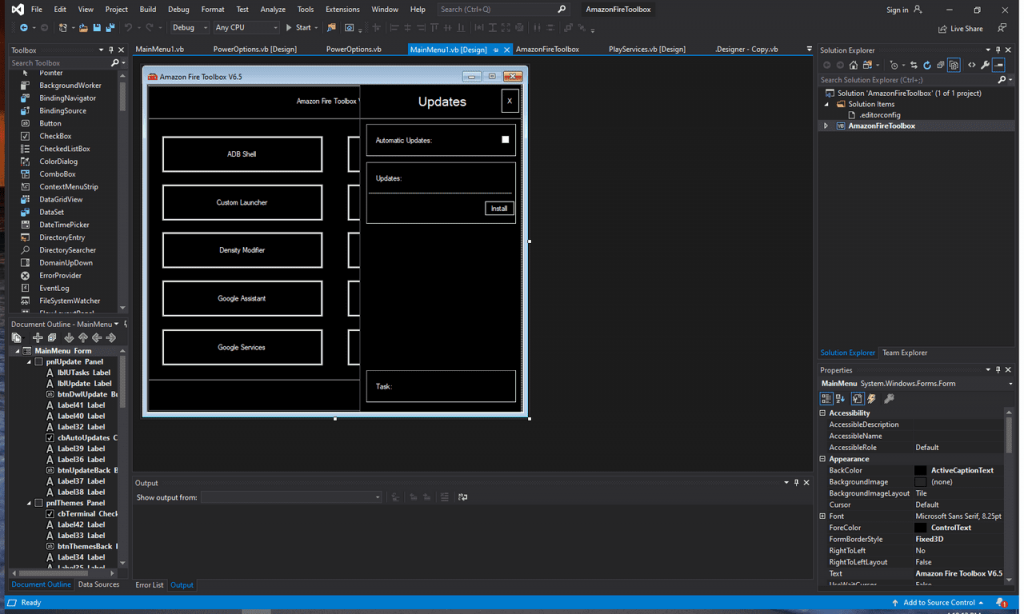
Per utilizzare il Amazon Fire Toolbox si dovranno anche abilitare determinate opzioni, come ad esempio lo sviluppatore e il debug USB. Per poter fare questo sarà necessario procedere in questo modo:
- Il primo passo è quello di andare su Impostazioni > Opzioni dispositivo > Informazioni su Fire Tablet, e procedendo con il tocco sul numero seriale del proprio tablet 7 volte si vanno ad abilitare le Opzioni Sviluppatore.
- Il secondo passo è quello di tornare alle opzioni del dispositivo utilizzando il pulsante Indietro.
- A questo punto scorrere sullo schermo verso il basso fino a trovare la voce Opzioni Dispositivo. Selezionare questa voce.
- In questa sezione sarà possibile procedere finalmente con l’attivazione delle Opzioni Sviluppatore toccando l’interruttore.
- Scorrere ancora una volta lo schermo verso il basso, quando si giunge alla voce Debug USB è necessario spostare l’interruttore su ON.
A questo punto sarà possibile scaricare Amazon Fire Toolbox 7.2 ( o versioni successive) dal forum XDA, da questo link: XDA Fire Toolbox.
Come puoi vedere dall’elenco dei dispositivi compatibili, Fire Toolbox è un progetto completo e che consente di installare i servizi Google sulla maggior parte dei dispositivi Amazon Fire.
Ecco la lista dei dispositivi compatibili:
- Amazon Fire 8/8+ (2020)
- Amazon Fire 10 (2019)
- Amazon Fire 7 (2019)
- Amazon Fire 8 (2018)
- Amazon Fire 10 (2017)
- Amazon Fire 8 (2017)
- Amazon Fire 7 (2017)
- Amazon Fire HD8 (2016)
- Amazon Fire HD10 (2015)
- Amazon Fire HD8 (2015)
- Amazon Fire HD7 (2015)
- Amazon Fire HD7 (2014)
- Amazon Fire HD6 (2014)
Una volta abilitato il debug USB è possibile collegare il tablet al PC ed attendere eventualmente l’installazione dei driver di Windows.
Una volta collegato e riconosciuto, è possibile far partire Toolbox, finito il setup far partire ADB.
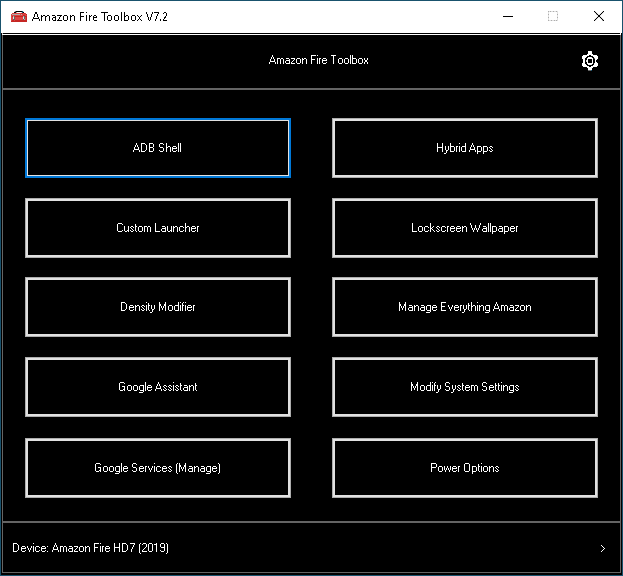
A questo punto il dispositivo ti informerà che il device non è autorizzato. Autorizza il tuo dispositivo ora.
Sul tablet dovresti vedere una nuova finestra che ti chiede di abilitare il debug USB e mostrarti la chiave RSA del PC. Seleziona “Always allow from the computer” e premi ok.
A questo punto il programma ti riporterà nel menù principale dove potrai utilizzare una delle voci di menù per aggiungere funzionalità al tuo tablet.
Nel nostro caso, per aggiungere il play store clicca su Google Services e segui la procedura di installazione.
La procedura è riportata inoltre nel forum XDA, dove puoi trovare anche il supporto di una community molto attiva.